
Neste manual, é detalhado sobre o que fazer se a resolução da tela do Windows 10 não mudar, a maneira de corrigir o problema e retornar a capacidade de configurar a resolução no computador e no laptop, se possível.
Por que não pode alterar a resolução da tela
Padrão, você pode alterar a resolução no Windows 10 nos parâmetros pressionando o botão direito do mouse no local vazio da área de trabalho, selecionando o item "Configurações de tela" (ou nos parâmetros - System - Display). No entanto, às vezes a escolha da permissão não é ativa ou na lista de permissões, há apenas uma opção de escolha (uma opção também é possível quando a lista está presente, mas não tem a permissão correta).

Existem várias razões principais pelas quais a resolução da tela não pode mudar no Windows 10, que será considerada mais detalhes abaixo.
- A ausência do driver de placa de vídeo necessário. Ao mesmo tempo, se você clicar em "Atualizar driver" no Gerenciador de dispositivos e receber uma mensagem que os drivers mais adequados para este dispositivo já estão instalados - isso não significa que você tenha e instalado o driver correto.
- Falhas no driver da placa de vídeo.
- O uso de cabos, adaptadores de baixa qualidade ou danificados, conversores para conectar o monitor a um computador.
Outras opções são possíveis, mas os especificados são mais frequentemente encontrados. Vamos nos voltar para as maneiras de corrigir a situação.
Como resolver o problema
Agora, de acordo com os itens sobre várias maneiras de corrigir a situação quando você não pode alterar a resolução da tela. O primeiro passo é verificar se tudo está em ordem com os drivers.
- Vá para o Windows 10 Device Manager (para isso, você pode clicar com o botão direito do mouse no botão Iniciar e selecionar o item de menu de contexto desejado).
- No gerenciador de dispositivos, abra a seção "Adaptadores de vídeo" e veja o que é indicado. Se este é o "adaptador de vídeo básico (Microsoft)" ou a seção "Adaptador de vídeo" estiver faltando, mas na seção "Outros dispositivos", há um "controlador de vídeo (compatível com VGA)", o driver da placa de vídeo não está instalado . Se a placa de vídeo correta for especificada (NVIDIA, AMD, Intel), ele ainda vale a pena realizar novas etapas.
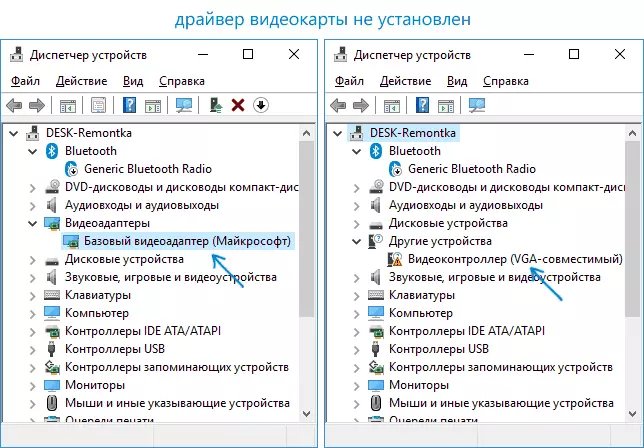
- Lembre-se sempre (não apenas nessa situação) que o clique com o botão direito do mouse no dispositivo no Gerenciador de dispositivos e selecione o item "Atualizar driver" e a mensagem subseqüente que os drivers para este dispositivo já estão instalados apenas para dizer que nos servidores da Microsoft e você tem no Windows não há outros drivers, e não que você tenha o driver certo.
- Instale o driver "nativo". Para uma placa de vídeo discreta em um PC - do site NVIDIA ou AMD. Para um PC com uma placa de vídeo integrada - do fabricante da placa-mãe do fabricante para o seu Modelo MP. Para um laptop - de um site do fabricante do laptop para o seu modelo. Ao mesmo tempo, para os dois últimos casos, instale o motorista mesmo que no site oficial não seja o mais novo e nenhum driver para o Windows 10 (definido para Windows 7 ou 8, se não for instalado - tentamos iniciar o instalador em modo de compatibilidade).
- Se a instalação não for bem-sucedida, e algum driver já estiver instalado (ou seja, não um adaptador de vídeo básico e não um controlador de vídeo compatível com VGA), tente remover completamente o driver de placa de vídeo disponível, consulte Como remover completamente o driver da placa de vídeo .
Como resultado, se tudo correr suavemente, você deve obter o driver de placa de vídeo instalado direito, bem como a capacidade de alterar a permissão.
Na maioria das vezes, está em drivers de vídeo, no entanto, outras opções também são possíveis, e, consequentemente, métodos de correção são possíveis:
- Se o monitor estiver conectado através de qualquer adaptador ou você comprou recentemente um novo cabo para conectar, ele pode estar neles. Vale a pena tentar outras opções de conexão. Se houver algum tipo de monitor adicional com outra interface de conexão, você poderá experimentar nele: Se estiver trabalhando com ele, a seleção de resolução é possível, então é claramente em cabos ou adaptadores (menos frequentemente no conector no monitor).
- Verifique, e se a escolha da permissão aparece após a reinicialização do Windows 10 (é importante realizar uma reinicialização e não completar o trabalho e a inclusão). Se sim, instale os drivers chipset do site oficial. Se o problema não decidir, tente desativar o lançamento rápido do Windows 10.
- Se o problema aparecer espontaneamente (por exemplo, depois de qualquer jogo), há uma maneira de reiniciar os drivers da placa de vídeo usando um atalho de teclado Win + Ctrl + Shift + B (No entanto, como resultado, pode ser deixado com uma tela preta para uma reinicialização forçada).
- Se o problema não for resolvido de qualquer forma, olhe para a NVIDIA, o Painel de Controle de Catalisador da AMD ou o Painel de Controle Intel HD (sistema gráfico Intel) e verifique se a resolução da tela é alterada lá.
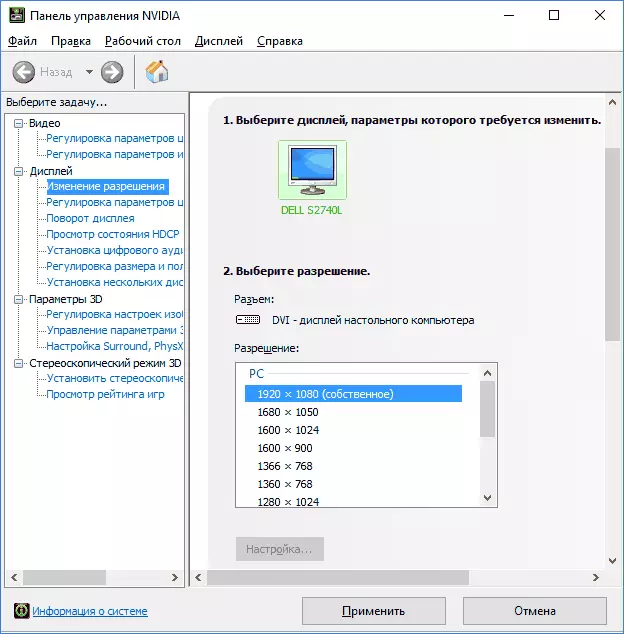
Espero que o manual acabasse por ser útil e uma maneira de ajudá-lo a devolver a capacidade de alterar a resolução da tela do Windows 10.
